Caranya:
1. Buka aplikasi Microsoft Word Anda, kemudian pilih ribbon [View].
2. Pada pita di bawahnya, klik tombol [Macros].
3. Setelah muncul jendela “Macros”, isi “Macro name” dengan nama “AutoNew”.
4. Klik [Create] untuk mulai membuat makro.
5. Selanjutnya, akan muncul jendela Microsoft Visual Basic editor. Pada jendela tersebut, ketikkan skrip di bawah ini.
Sub AutoNew()
'
' AutoNew Macro
'
'
pass = InputBox("Masukkan password Anda.")
If pass = "amka" Then
End
Else
MsgBox ("Password yang Anda masukkan salah.")
ActiveDocument.Close
End If
End Sub
Pada skrip di atas, Anda dapat mengganti “amka” dengan password yang akan Anda inginkan.
Simpan makro Anda kemudian tutup aplikasi Microsoft Word.
Sekarang, buatlah shortcut Microsoft Word baru dengan cara mengklik kanan mouse pada desktop dan pilih menu [New] > [Shortcut].
Isi “Type the location of the item” dengan "C:\Program Files\Microsoft Office\Office12\WINWORD.EXE" /n, kemudian klik [Next].
Isikan “Type a name for this Shortcut” dengan nama “Microsoft Office Word 2007”.
Hapus shortcut yang ada di menu start, kemudian pindahkan shortcut yang baru saja Anda buat ke menu Start, menggantikan shortcut yang asli.
Mulai sekarang bila seseorang ingin menggunakan Microsoft Word 2007 dan membuat dokumen baru, muncullah kotak yang meminta password.
Contoh Word yang di password.
Sumber: PCplus






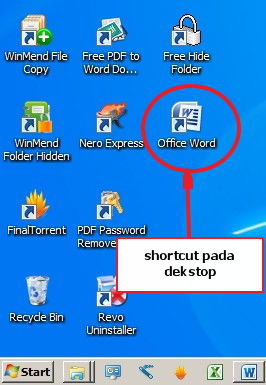




0 comments:
Post a Comment